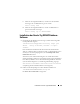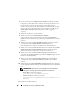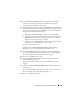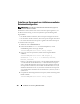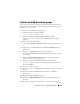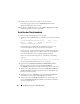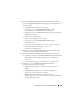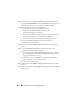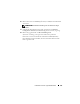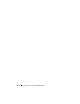Owner's Manual
Installation von Oracle 11g R2 Database RAC 103
12
Im Fenster
Perform Prerequisites checks
(Vorüberprüfungen durchführen)
werden in einer Tabelle etwaige Probleme mit Mindestvoraussetzungen
angezeigt, die zunächst behoben werden müssen.
13
Bei einem Klick auf
Next
(Weiter) überprüft der
Installer
, ob die Zielumgebung
die Mindestanforderungen für Installation und Konfiguration erfüllt. Wenn alle
Voraussetzungen erfüllt sind, springt der
Installer
zu to Schritt 14. Andernfalls
befolgen Sie die nachstehenden Anweisungen.
a
Klicken Sie auf
Fix & Check Again
(Reparieren und neu überprüfen).
b
Das Installationsprogramm erzeugt ein Reparatur-Skript, das vom Benutzer
Administrator
auf allen Knoten ausgeführt werden muss, um einige der
Probleme mit den Voraussetzungen zu beheben.
c
Melden Sie sich als
Administrator
an, führen Sie das Reparatur-Skript
auf allen Knoten aus und klicken Sie dann auf
OK
.
d
Klicken Sie auf
Next
(Weiter).
Stellen Sie im Fenster
Perform Prerequisite Checks
(Vorüberprüfungen
durchführen) sicher, dass alle Überprüfungen abgeschlossen sind.
14
Im Fenster
Summary Option
(Optionsübersicht) werden der Speicherplatz
des Oracle-Stammpfads, der Software-Installationsort, die Datenbank-Edition,
der Oracle-Stammpfad und die Softwarespeicherorte angezeigt.
15
Klicken Sie auf
Finish
(Fertig stellen).
16
Im Fenster
Install Product
(Produkt installieren) wird der Fortschritt der
Datenbankinstallation angezeigt.
Am Ende des Installationsvorgangs wird das Fenster
Finish
(Fertig stellen)
angezeigt.
17
Führen Sie
<Oracle-Stammpfad>\BIN\selecthome.bat
nacheinander auf
allen Knoten aus.
Im Fenster
Finish Option
(Optionen fertig stellen) wird mitgeteilt, dass
die Installation der Oracle-Datenbank erfolgreich war.
18
Klicken Sie auf
Close
(Schließen).